Özet: PDF dosyasını iPhone veya Android cihazınızda doğrudan açamıyor musunuz? PDF dosyasını görüntülemek için bilgisayarınızda Adobe PDF Reader yüklü değil mi? Veya PDF dosyasını düzenlemekte zorlanmak gibi diğer nedenlerle PDF'yi diğer görüntü türlerine dönüştürmek isteyebilirsiniz. Bu yazı, PDF'yi JPEG'e dönüştürmenin kolay bir yolunu gösterecektir. PDF dönüştürmeyi kolaylıkla yapmanıza yardımcı olması için harika bir PDF'den JPEG'e dönüştürücü önerilir.

PDF ile karşılaştırıldığında, JPEG gibi görüntü dosyaları daha küçüktür ve görüntülenmesi daha kolaydır. PDF dosyasını daha rahat görüntülemek için, PDF'yi JPEG (.jpg) dosyasına dönüştürme. Bundan sonra, resim görüntüleyici sınırlaması olmadan çıktı JPEG dosyasının keyfini çıkarabilirsiniz.
Aiseesoft PDF Dönüştürücü Ultimate, en profesyonel PDF dönüştürme yazılımı olarak, kullanıcılara herhangi bir PDF dosyasını olağanüstü çıktı görüntü kalitesiyle JPEG formatına dönüştürmek için en iyi çözümü sunar. Buna ek olarak, dönüştürülecek PDF sayfa aralığını seçmenize ve farklı talepler için çıktı görüntü kalitesini ayarlamanıza olanak tanır. Aşağıda, PDF'yi JPEG dosyasına nasıl dönüştüreceğinizle ilgili ayrıntılı talimat verilmiştir.
Güçlü PDF'den JPEG'e dönüştürme yazılımı ile, görüntü dosyasını PDF dosyasından JPEG resme kolayca dönüştürebilirsiniz. Şimdi PDF dönüştürme işlemini başlatmak için aşağıdaki kılavuzu alabilirsiniz.
1. Adım PDF Converter Ultimate'ı başlat
Öncelikle, bu profesyonel PDF'yi JPEG dönüştürme yazılımını bilgisayarınıza ücretsiz olarak indirip yüklemeniz gerekir. Yukarıdaki indirme düğmesine çift tıklayın ve talimatları izleyin. Doğru sürümü indirdiğinizden emin olun.
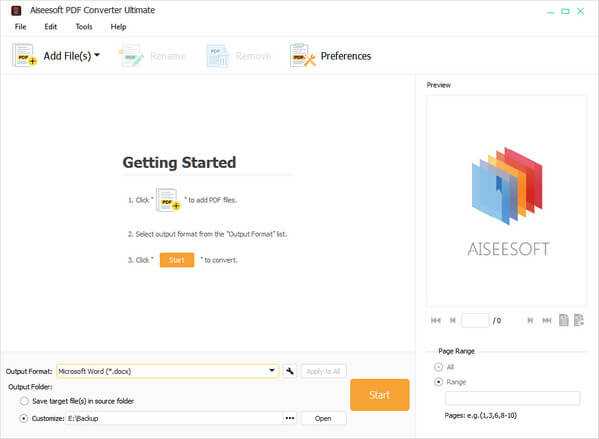
2. Adım PDF dosyası ekle
Bu PDF dosya dönüştürücüsünün ana arayüzüne girdiğinizde, Dosya Ekle) dönüştürmek istediğiniz PDF dosyasını eklemek için düğmesine basın. Açılan pencerede PDF dosyasını seçebilirsiniz. Sonra tıklayın Açılış programa yüklemek için.
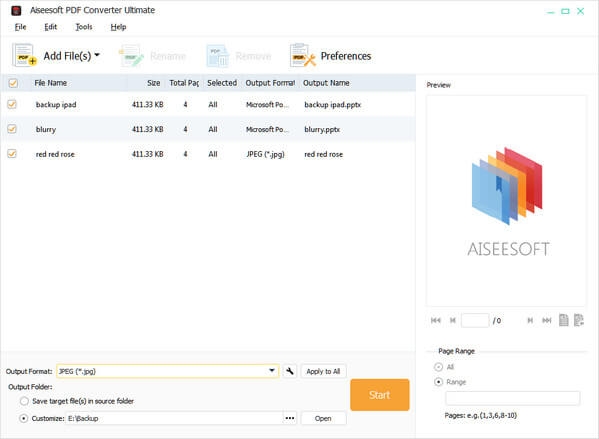
3. Adım Çıktı formatı seç
PDF'yi JPEG'e dönüştürmek istediğinizi göz önünde bulundurarak, burada Çıktı Biçimi'ni tıklayabilir ve JPEG'yi hedef biçim olarak seçebilirsiniz. Profesyonel bir PDF dönüştürme aracı olarak, bu PDF Converter Ultimate ayrıca PDF'yi PNG'ye dönüştür, GIF, TIFF, METİN, Word, PowerPoint ve diğer veri türleri.
4. Adım PDF'yi JPEG'e dönüştürün
PDF dosyasının tamamını dönüştürmek istiyorsanız, Başlama PDF'yi JPEG'e dönüştürmeye başlamak için düğmesine basın.
Belirli sayfaları dönüştürmek için sayfa numarasını veya sayfa aralığını ayarlamanız gerekir. Ve tek bir sayfa için, Önceki or Sonraki Sayfa düğmesine basın ve ihtiyacınız olan sayfaya gelin veya sayfa numarasını girin ve Enter tuşuna basın. Ardından, geçerli sayfayı çıktı sayfası olarak ayarlamak için aşağıdaki düğmeyi tıklayın. Veya sadece kontrol edin Aralık ve sayfa numarasını yazın.

Birden çok sayfayı dönüştürmek için önce kontrol etmelisiniz Aralık. Ardından sayfa aralığını "1, 3, 6, 8-10" biçiminde yazın.

Tüm dönüştürme işlemi saniyeler içinde tamamlanabilir. Bundan sonra, dönüştürülmüş PDF dosyasını herhangi bir fotoğraf görüntüleyiciyle görüntüleyebilirsiniz. Ayrıca ilginizi çekebilir PDF'yi PPT'ye dönüştür aynı yöntemle.
Bu sayfada esas olarak PDF'yi JPEG'e nasıl dönüştüreceğimizden bahsediyoruz. Dönüştürmeyi bitirmenize yardımcı olmak için güçlü bir PDF'den JEPG'ye resim dönüştürücüsünü sunuyoruz. Elbette, eğer istiyorsan PDF'i Word'e dönüştür veya diğer belge türlerine de güvenebilirsiniz. Hala bir bulmacanız varsa bize bir mesaj bırakabilirsiniz.